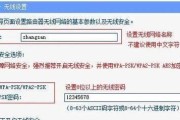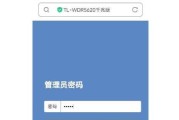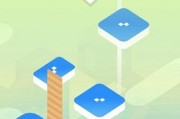在现代社会中,无线上网已成为生活中不可或缺的一部分。而要实现无线上网,我们通常需要购买并正确设置一台无线路由器。本文将为大家详细介绍如何进行无线路由器上网设置,让你的网络连接更加便捷、高效。
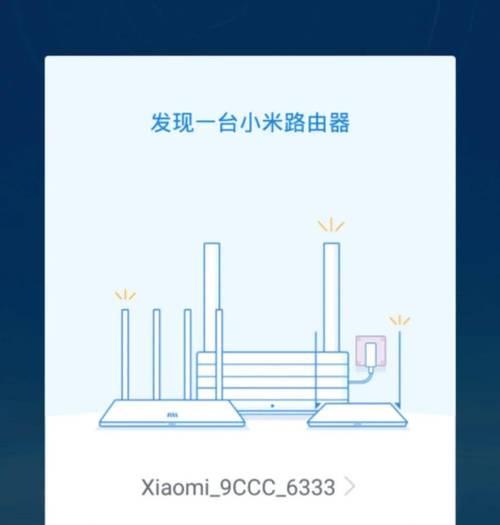
一:选择适合的无线路由器
在进行无线路由器上网设置之前,首先要确保选择一款适合自己需求的无线路由器。关注网速、覆盖范围和信号稳定性等因素,并根据自己家庭或办公室的规模选择合适的型号。
二:准备必要的设备和材料
在开始设置之前,确保你准备齐全了所需的设备和材料。通常需要一台电脑、无线路由器、网线以及对应的宽带接入设备等。

三:连接路由器和宽带接入设备
使用一根网线将无线路由器和宽带接入设备(通常是光猫或ADSL猫)连接起来。将一端插入宽带接入设备的LAN口,另一端插入无线路由器的WAN口。
四:电源连接和启动
将无线路由器插入电源,并按下电源键启动。等待一段时间,直到路由器的各个指示灯全部点亮。
五:访问无线路由器设置页面
在电脑上打开浏览器,输入路由器的默认IP地址(通常是192.168.1.1或192.168.0.1),然后按下回车键。会跳转到路由器的登录页面。

六:输入用户名和密码
在登录页面中输入默认的用户名和密码,以登录路由器的管理界面。注意,如果你之前修改过用户名和密码,请输入修改后的信息。
七:设置新的无线网络名称(SSID)
在路由器管理界面中,找到无线设置选项,点击进入。在这里,你可以设置一个新的无线网络名称,也就是SSID(ServiceSetIdentifier)。可以将其设置成自己喜欢的名字。
八:选择加密方式并设置密码
在无线设置中,找到安全选项。选择一种适合的加密方式(如WPA2-PSK),并设置一个强密码来保护你的无线网络。
九:调整无线信号频道
在无线设置中,找到无线频道选项,可以选择一个空闲的信道来避免信号干扰,并提高无线网络的稳定性和速度。
十:配置其他高级设置
在路由器管理界面中,还可以进行其他高级设置,如MAC地址过滤、端口转发、QoS(QualityofService)等,根据自己的需求进行适当的配置。
十一:保存并应用设置
在进行各项设置后,记得点击保存或应用按钮来将设置生效。一些路由器可能需要重新启动才能使设置生效。
十二:连接无线设备
在完成路由器的设置后,就可以开始连接无线设备了。打开电脑、手机或平板等设备的无线功能,搜索并连接到刚刚设置的无线网络。
十三:测试上网连接
连接上无线网络后,打开浏览器,访问一些常用网站,检查网络连接是否正常。如果出现问题,可以重启路由器和设备,或检查之前的设置是否有误。
十四:进一步优化网络体验
如果你对网络速度和覆盖范围还不满意,可以尝试调整路由器的位置、增加信号增强器或优化无线网络的高级设置等,以获得更好的上网体验。
十五:
通过以上的设置步骤,你应该能够成功地配置一台无线路由器,实现无线上网。正确设置无线路由器不仅可以提供稳定快速的网络连接,也能保障网络安全。希望本文对你有所帮助,祝愿你的网络畅通无阻!
标签: #无线路由器